Ce Sparklines si descarca foaia de lucru Excel
Cparklayny - este un mini-diagrame, construit în celule Excel
Acestea vă permit să inserați o diagramă într-o celulă, și de a salva astfel spațiul de lucru. Iată cum arată:
Dezvoltatorii oferă noi de a alege unul dintre cele trei tipuri de „SPARK“, similar cu tipurile clasice de diagrame:
- grafic Sparklines - este o curbă care arată modificarea valorii timpului
- Sparkline histogramă - un set de coloane pentru a evalua raportul dintre
- Win / pierdere - set de blocuri de culoare, valorile corespunzătoare. Culoarea și direcția de spectacol, cum lucrurile s-au schimbat valoarea în celulă, în comparație cu cele anterioare
Pentru a afișa Sparklines pentru o serie sau un grup de serie, selectați tabelul de date, pentru a primi pe bandă Insert - Sparklines. În comenzi bloc, veți vedea 3 butoane care corespund tipurilor de Sparklines: grafice, histograme, câștig / pierdere. Selectați exact cel de care este nevoie.
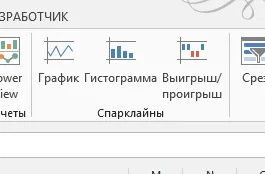
După apăsarea butonului, introduceți de dialog deschis Sparkline „Crearea Sparklines.“ Nu va trebui să aleagă pentru a insera o diagramă în care celulele. Pentru a introduce, selectați dimensiunea intervalului, egală cu dimensiunea corespunzătoare a setului de date. Dacă aveți o dimensiune tabel de 10x12 celule, selectați pentru a insera diagrame matrice 1x10 sau 12x1. Faceți clic pe OK, și va fi creat Sparklines!

Selectați una din celulele care conține Sparklines, apare pe fila panglică „Designer“, care conține toate opțiunile de formatare și de transformare Sparklines. Trebuie să spun că, dacă faci o serie de „SPARK“, toate modificările formatul implicit va fi aplicat întregii matrice, mai degrabă decât celula selectată.
Pentru a schimba tipul de diagramă. ajunge pe designer de bandă - tip. și apăsați butonul corespunzător tipului dorit de „Spark“. Modificările sunt afișate imediat pe foaia de lucru.
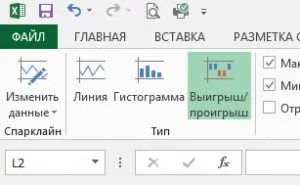
Pentru a personaliza afișarea markerilor. Pe panglica, există un bloc de designer - Show. în cazul în care vă puteți pune jos o bifă în următoarele elemente:
- punctul maxim - afișează marcatorul pe graficul la maximum;
- Minimă punct - marcator pe un grafic în punctul inferior;
- punct negativ - marker de la puncte cu valori negative;
- Primul punct - un marker prima dată punct matrice;
- Ultimul punct - markeri la toate punctele;
- Marcatori - afișarea tuturor markeri;
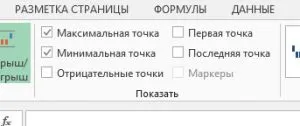
Pentru a alege o diagramă de culoare. găsi designer de bloc - Style. Aici puteți selecta unul dintre stilurile predefinite, sau pentru a atribui parametrii săi. Faceți clic pe „sparkline de culoare“ pentru a alege grafica color. În același meniu, puteți seta lățimea liniei.
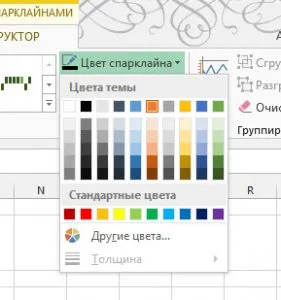
În meniul „Marker Colour“, puteți alege culorile markerilor din fiecare grup: maxim punct, minim, negativ, etc.
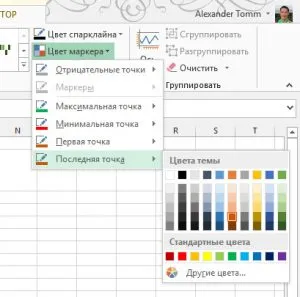
Pentru a modifica datele sursă. sau celule care conțin Sparklines - Găsiți comandă pe Designer panglică - datele de schimbare.
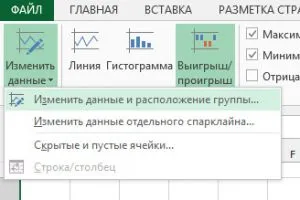
În meniul drop-down pentru a selecta comanda:
- Schimbați datele și locația grupului - deschide o fereastră în care puteți defini din nou datele sursă și localizarea Sparklines lor respective;
- Modificarea unei singure date sparkline - modifica datele sursă pentru un sparkline într-o singură celulă
- Celulele ascunse și goale - aici puteți alege modul de manipulare a datelor care lipsesc, și anume ca sparkline care arată o celulă martor (lăsați necompletat, presupunem la zero, sau pentru a conecta linia anterioară și punctele ulterioare). De asemenea, puteți seta o căpușă „Afișează datele ascunse în rânduri și coloane. În mod implicit, nu se afișează datele ascunse.
Axele Dlyanastroyki sparkline au un meniu drop-down, Designer - Group - Axis.
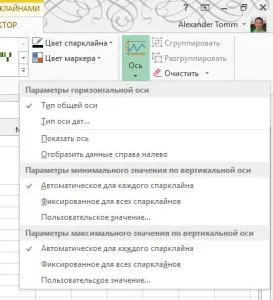
Următoarele setări pot fi efectuate în acest meniu:
- Selectați tipul axei ( „tip axă comună“ sau „date de axa de tip“). Dacă vă imaginați datele distribuite de date, este mai bine de a alege a doua opțiune, atunci Excel va distribui programul nu este uniformă în celulă, și în conformitate cu axa timpului. În exemplul de mai jos - date tabel 1 până la 14 numere, dar nu există nici o informație 5, 6 și 9, numerele. Dacă alegeți „Tastați o axă comună“ (a se vedea C15 de celule.) - bare de histograma au fost distribuite proporțional în întreaga celulă ca în cazul în care există date. Dar acest lucru este incorect! Selectați „tipul de dată axa“ (a se vedea. Celula C16), și a se vedea 3 locuri goale, în cazul în care nu este specificat informații. Și acest lucru este datele de afișare momentul potrivit
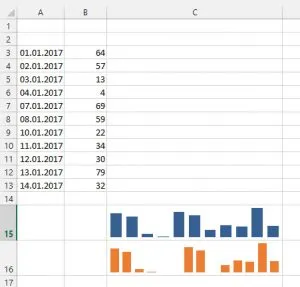
- Afișați axa - afișează o linie orizontală care simulează axa
- Afișează datele de la dreapta la stânga
- Stabilirea valorilor minime și maxime pentru axa verticală. Programul poate selecta automat setările, sau setați-le tu însuți.
În același bloc pe bandă disponibilă pentru alte 3 butoane importante:
- Grupul - adună un grup dedicat în format Sparklines de partajare;
- Degrupați - rupe grupul pentru formatarea individuală a fiecărui grafic
- Clear - pentru a elimina Sparklines celulelor.
În articolul următor vom învăța cum să lucreze cu o grafică. Chiar dacă sunteți sigur că știți totul despre asta, citeste tot la fel, va fi interesant. Până când ne vom întâlni din nou!